Fotografija yra fiksuota akimirka. Akvarelė yra jos interpretacija. Akvarelės technika slepia ypatingą estetiką: lengvus potėpius, švelnius spalvų virpesius, permatomumą ir gylį. Ši technika žavi ne tik akvarelininkus, bet ir skaitmeninio dizaino kūrėjus, norinčius savo vaizdams suteikti meninę išraišką.
Ir grafinio redaktoriaus galimybės "Adobe Photoshop yra daugiau nei pakankamai, kad sukurtumėte tikrai šaunius akvarelinius vaizdus. Panagrinėkime nuotraukų apdorojimo akvarelės stiliumi instrukcijas žingsnis po žingsnio.
Šiuolaikinės "Photoshop" galimybės leidžia atkurti akvarelės stilių beveik bet kurioje nuotraukoje. Skirtingai nuo tradicinės tapybos, kuriai reikia teptuko, vandens ir valandų valandas trunkančios praktikos, čia viskas paremta kompetentinga veiksmų seka, kruopščiu darbu su sluoksniais, filtrais ir tekstūromis.
Jei norite sužinoti, kaip sukurti akvarelės efektą, bet nežinote, nuo ko pradėti, esate teisingame kelyje. Ši pamoka - tai ne tik instrukcija žingsnis po žingsnio, bet ir ištisas kūrybinis procesas. Ji padės jums išmokti technikos, kurią galima naudoti plakatams, koliažams, atvirukams, portretams ir net komerciniams gaminiams. O svarbiausia, kad su ja susidorosite net turėdami pagrindinius "Photoshop" įgūdžius.
1 veiksmas: Nuotraukos parinkimas ir paruošimas
Prieš pradedant darbą, svarbu suprasti, kad ne kiekvienas vaizdas vienodai gerai "guli" po akvarele. Idealiai tinka portretai su švariu fonu, architektūrinės nuotraukos su geru apšvietimu arba kontrastingų spalvų peizažai.
Ką daryti:
- Atidarykite vaizdą "Photoshop" programoje (Failas → Atidaryti).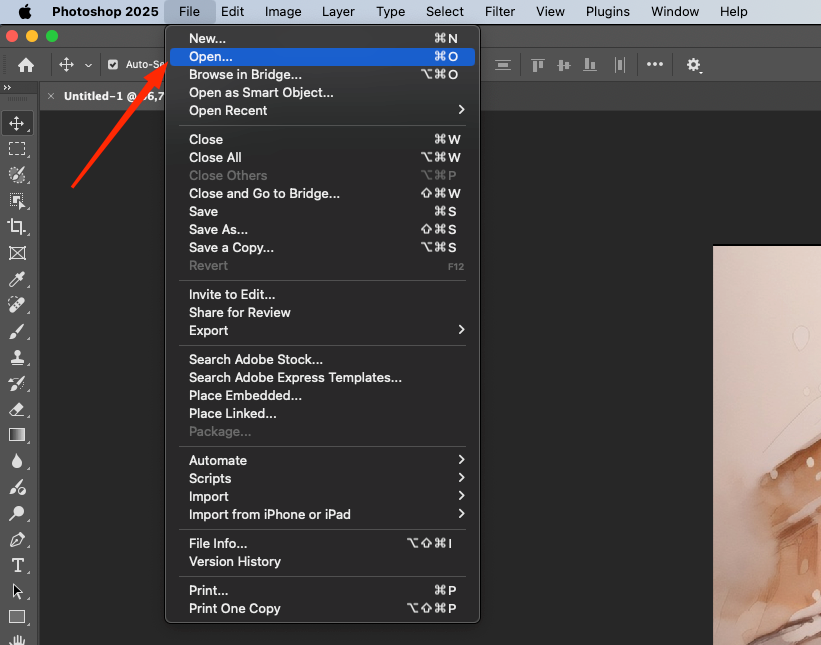 - Dubliuokite pagrindinis sluoksnis (Ctrl+J), kad visada galėtumėte grįžti prie originalo.
- Dubliuokite pagrindinis sluoksnis (Ctrl+J), kad visada galėtumėte grįžti prie originalo.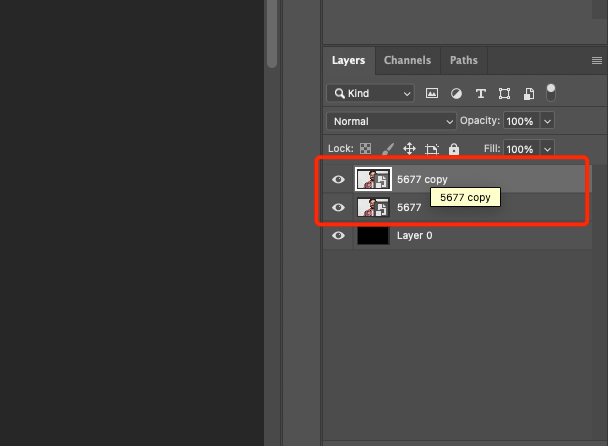 - Jei reikia, apkarpykite perteklių naudodami įrankį "Crop".
- Jei reikia, apkarpykite perteklių naudodami įrankį "Crop".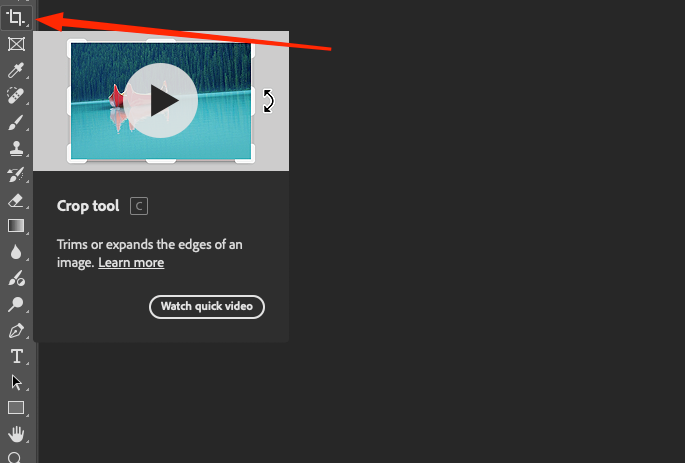 - Apšvietimui pagerinti naudokite ryškumo / kontrasto arba lygių koregavimo sluoksnius.
- Apšvietimui pagerinti naudokite ryškumo / kontrasto arba lygių koregavimo sluoksnius. - Taikykite lengvą "Sharpen" filtrą, kad galutiniame darbe geriau išryškėtų detalės.
- Taikykite lengvą "Sharpen" filtrą, kad galutiniame darbe geriau išryškėtų detalės.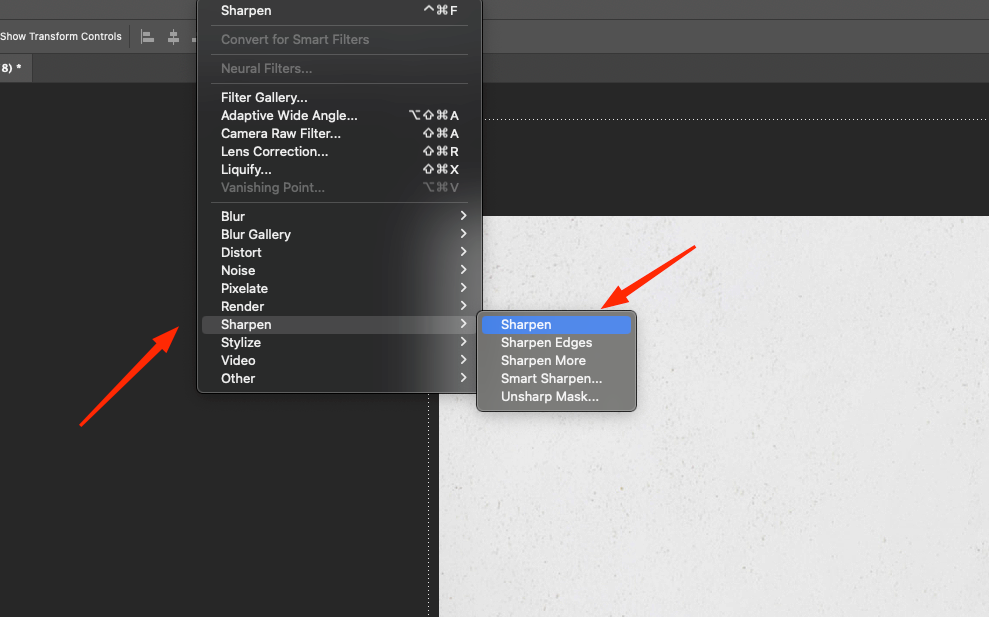
Patarimas: Venkite vaizdų su daugybe mažų elementų - pritaikius filtrus jie gali tapti neįskaitomomis dėmėmis.
2 žingsnis: imituokite eskizą - sukurkite akvarelės pagrindą
Daugelis akvarelinių paveikslų pradedami nuo paprasto piešinio pieštuku. "Photoshop" programoje panašų efektą galime pasiekti atlikdami kelis veiksmus.
Kaip tai padaryti:
- Dubliuokite pagrindinį sluoksnį.
2. Konvertuokite jį į nespalvotą (Shift+Ctrl+U).
3. Vėl dubliuokite nespalvotą sluoksnį.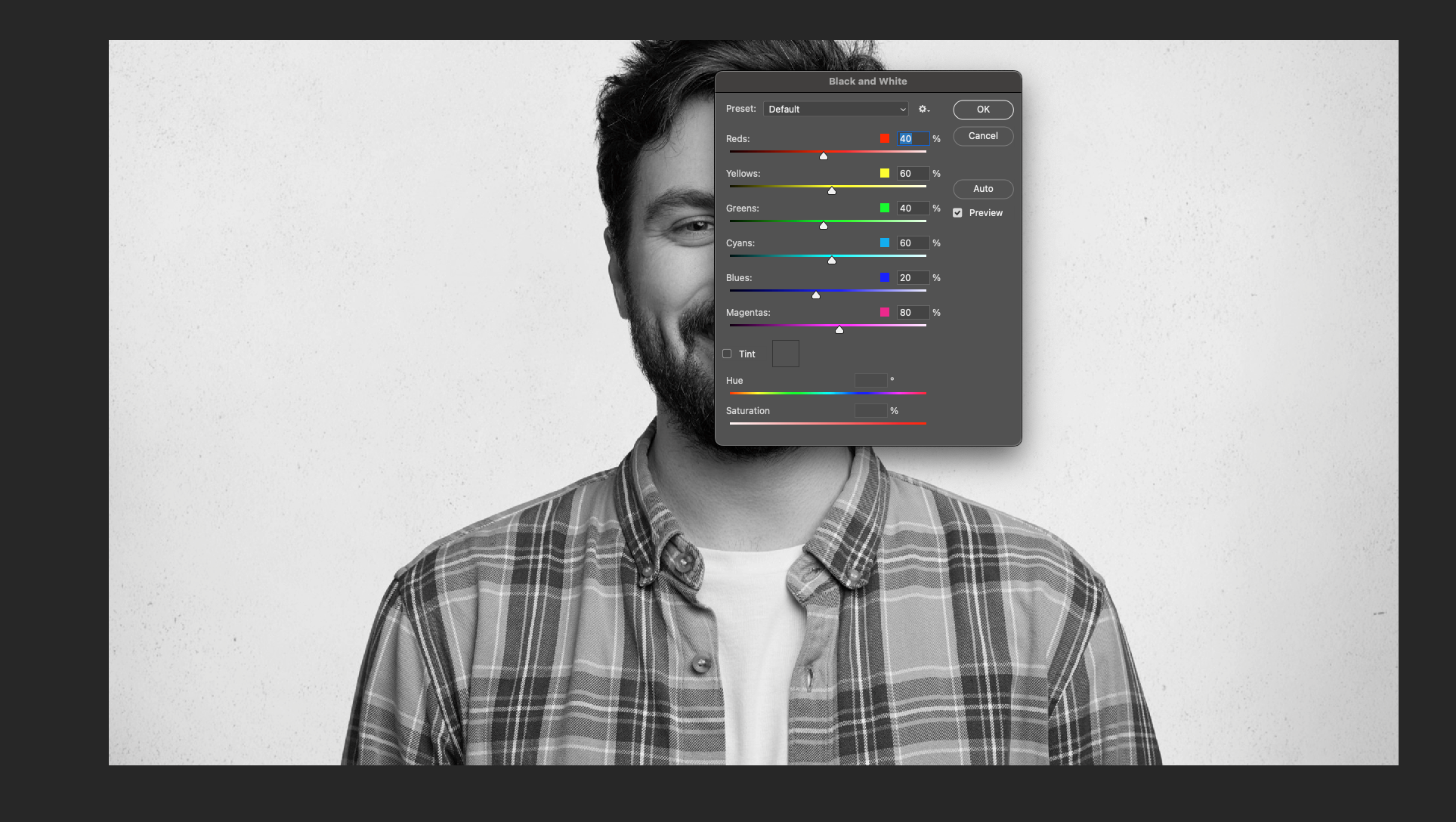 4. Viršutiniame sluoksnyje naudokite filtrą "Filter" → "Stylize" → "Find Edges".
4. Viršutiniame sluoksnyje naudokite filtrą "Filter" → "Stylize" → "Find Edges".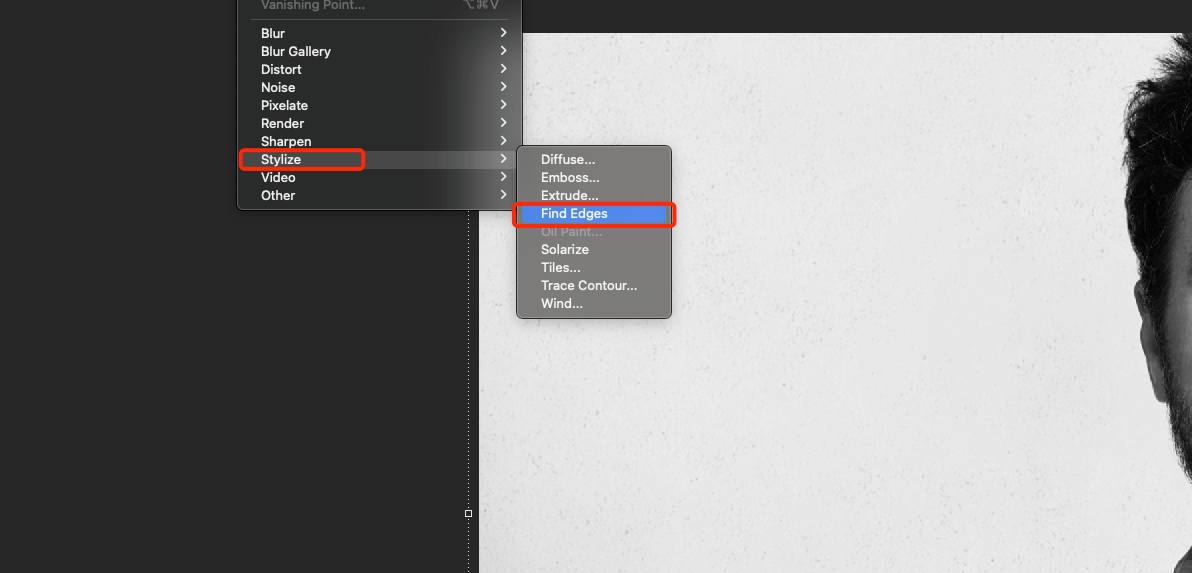 5. Invertuokite vaizdą (Ctrl+I) ir pakeiskite maišymo režimą į "Dauginti".
5. Invertuokite vaizdą (Ctrl+I) ir pakeiskite maišymo režimą į "Dauginti".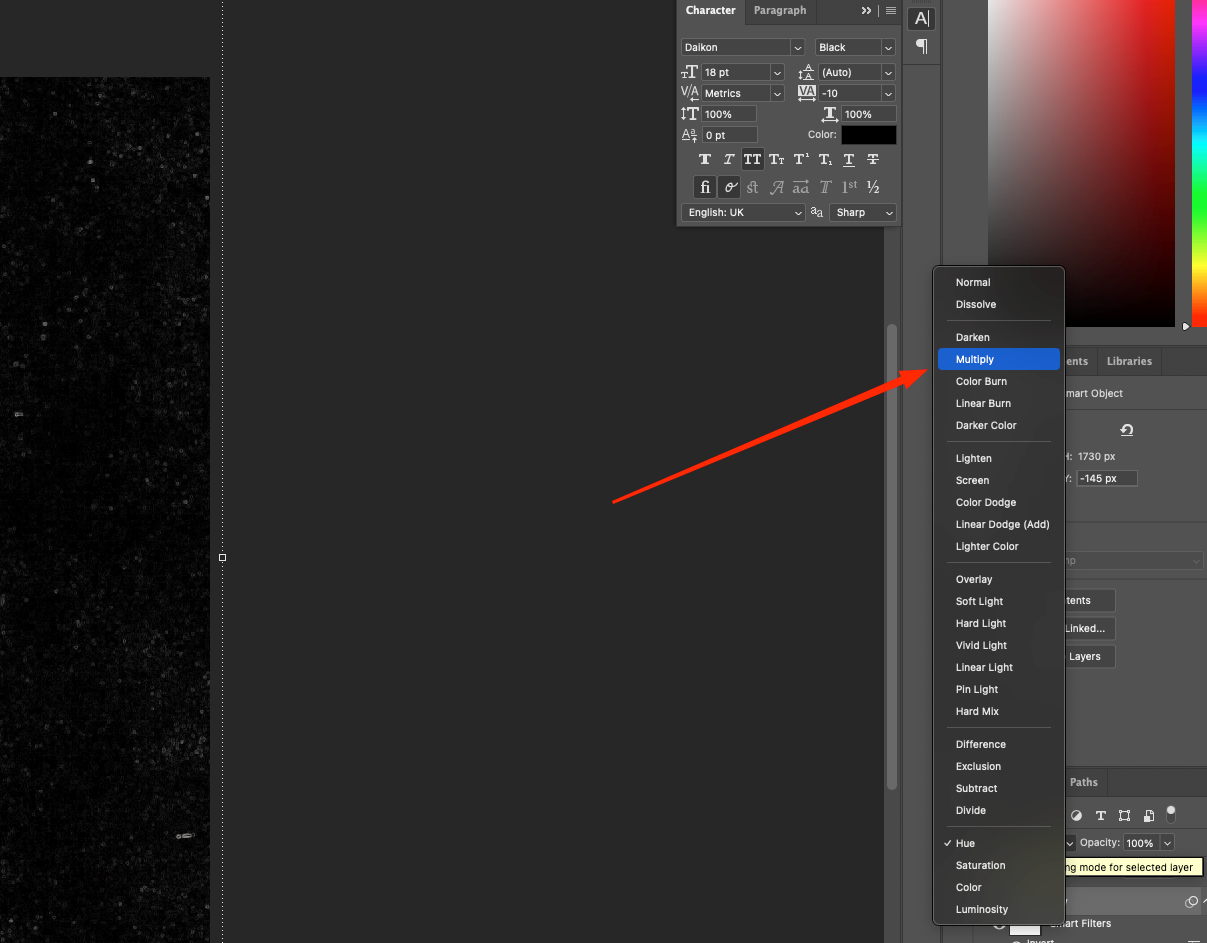 6. Sugrupuokite visus miniatiūrų sluoksnius ir sumažinkite nepermatomumą iki 50%, kad pasiektumėte šviesias linijas.
6. Sugrupuokite visus miniatiūrų sluoksnius ir sumažinkite nepermatomumą iki 50%, kad pasiektumėte šviesias linijas.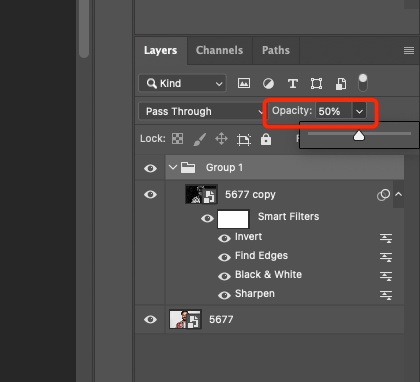
Šis sluoksnis bus pagrindas ir gairės tolesniems veiksmams. Jis neturi būti pernelyg ryškus - puikiai tiks lengvos, beveik nepastebimos linijos.
3 žingsnis: Spalviniai akcentai - teptuko potėpiai
Sukurti naujas sluoksnis ant kurio rankomis galima pridėti teptuko potėpių - čia gimsta meniškumas.
Žingsnis po žingsnio:
- Sukurkite naują sluoksnį (Ctrl+Shift+N).
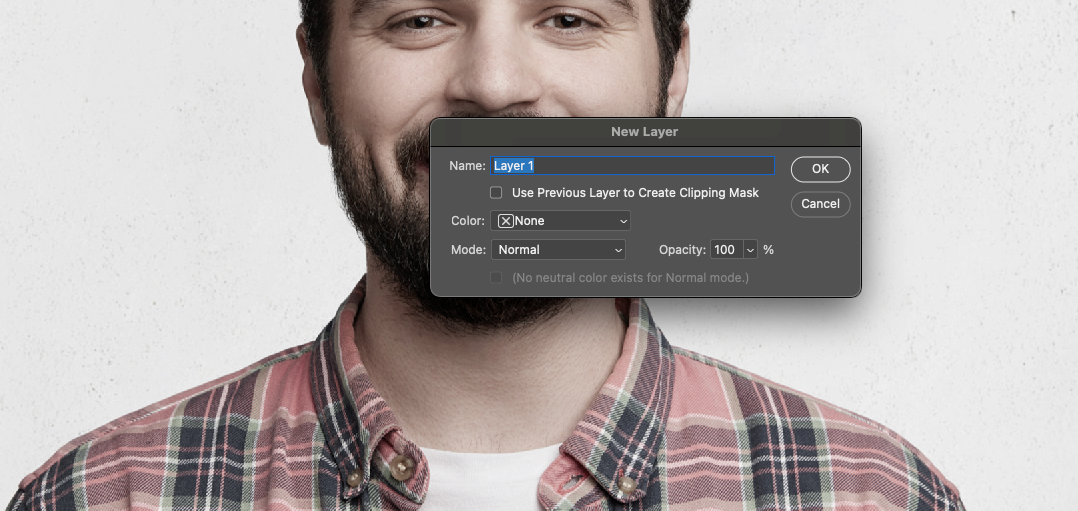 2. Pasirinkite minkštą teptuką su neryškiais kraštais.
2. Pasirinkite minkštą teptuką su neryškiais kraštais.
3. Nustatykite teptuko nepermatomumą 20-40%.
4. Naudodami lašintuvą (I) pasirinkite spalvas iš originalios nuotraukos.
5. Naudokite įvairių formų dėmeles - nebijokite peržengti ribų.
6. Naudokite kelis tos pačios spalvos atspalvius - tai suteiks gylio ir tikroviškumo.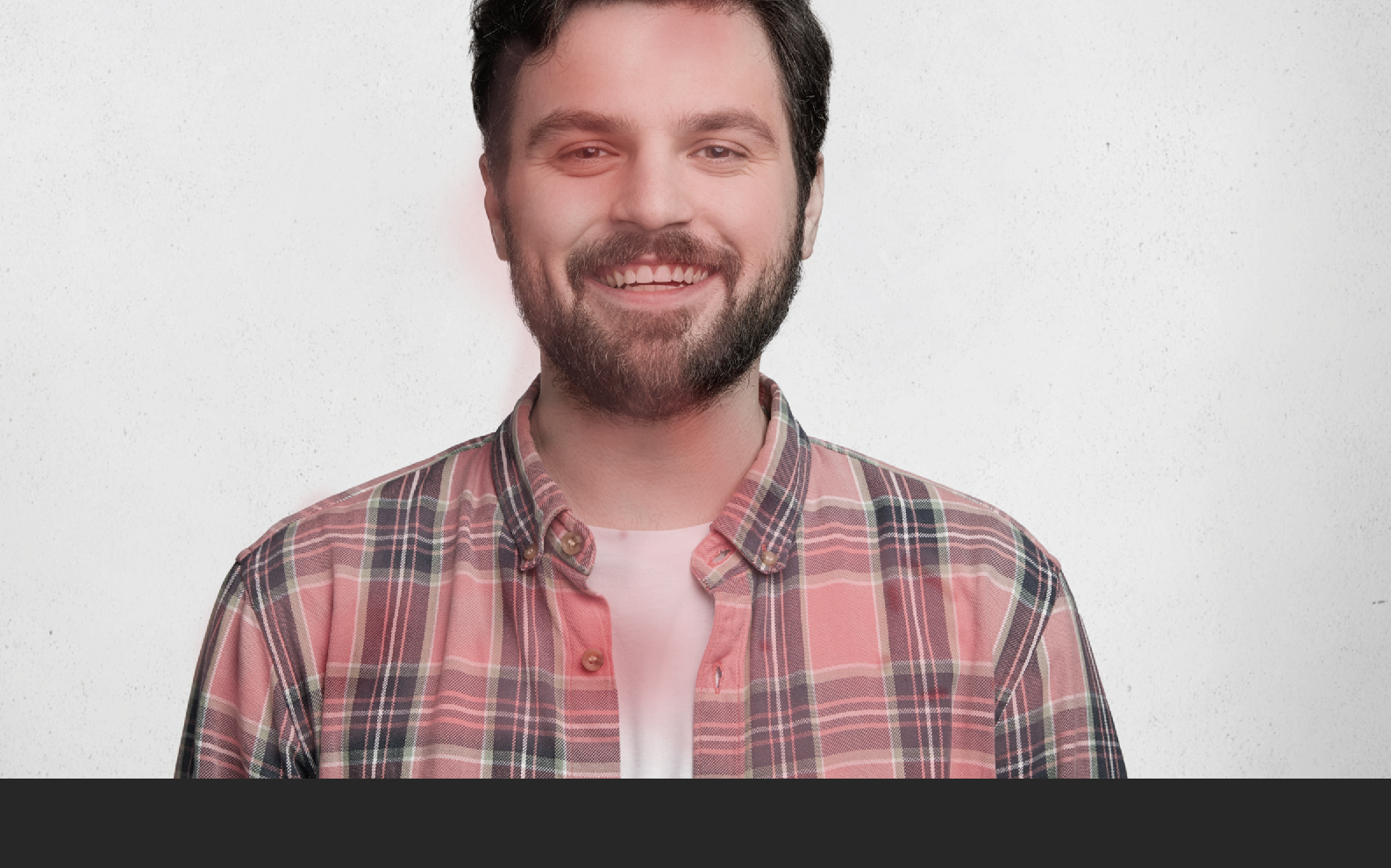
Sukurkite atskirus sluoksnius skirtingiems spalvų blokams - taip vėliau galėsite lanksčiai valdyti jų ryškumą ir skaidrumą.
Patarimas: Bandykite keisti maišymo režimus (perdangos, švelnios šviesos, spalvos), kad sukurtumėte skirtingus spalvų ir pagrindo sąveikos efektus.
Taip pat skaitykite: Darbo su antspaudu "Photoshop" programoje pagrindai
4 žingsnis: pridėkite popieriaus tekstūrą
Be akvarelinio popieriaus tekstūros net gražiausias efektas praranda tikroviškumą. Tokią tekstūrą rasti nesunku - tiks net nemokami "Creative Commons" archyvai.
Ką daryti:
- Importuokite tekstūrą (Failas → Vieta įterpta).
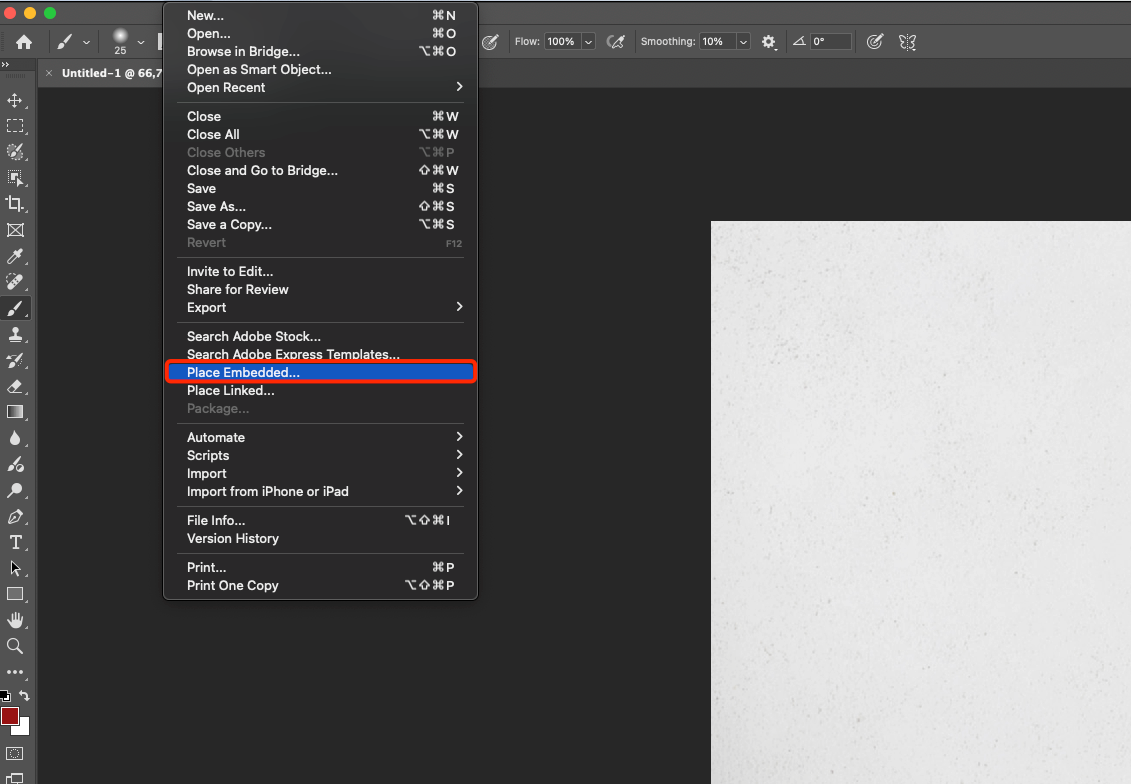 2. Uždėkite tekstūros sluoksnį ant visų kitų.
2. Uždėkite tekstūros sluoksnį ant visų kitų.
3. Taikykite daugybą arba perdangą.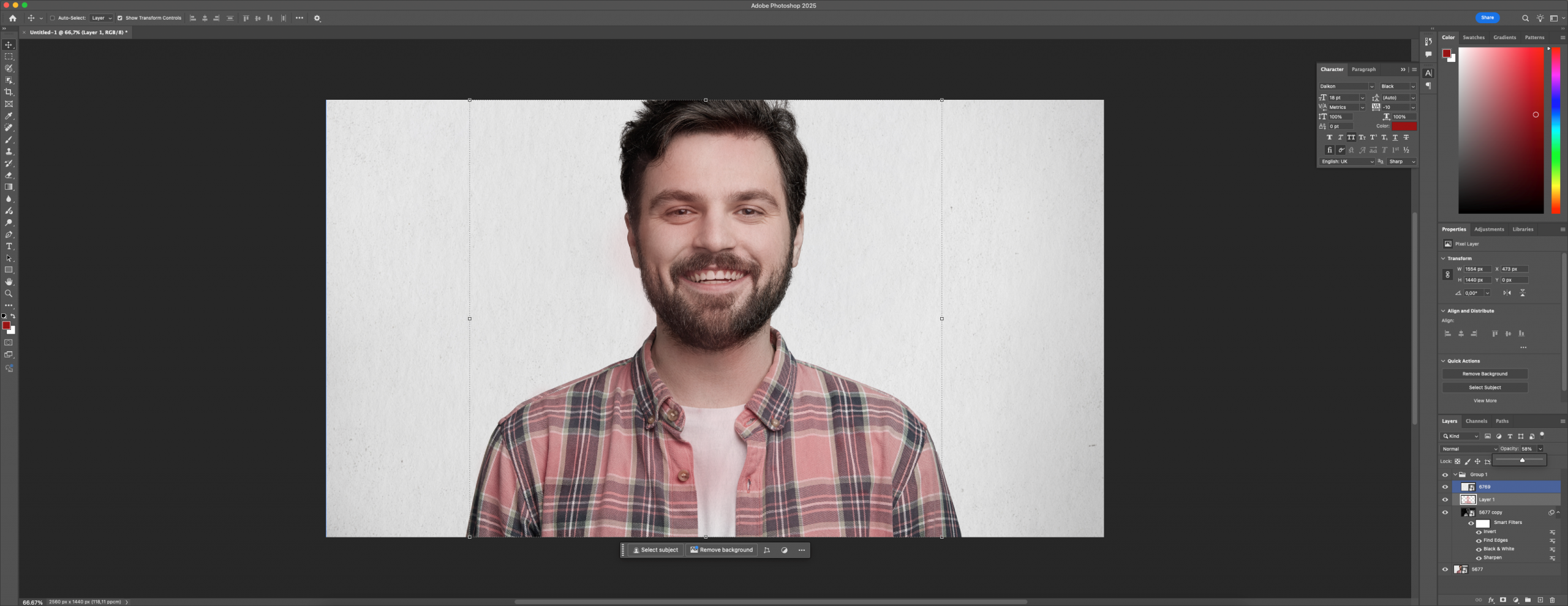 4. Sureguliuokite neskaidrumą iki patogios vertės (40-70%).
4. Sureguliuokite neskaidrumą iki patogios vertės (40-70%).
5. Jei reikia, pakoreguokite tekstūros spalvą (atspalvis / sodrumas).
Kad tekstūra geriau susilietų su vaizdu, galite ją šiek tiek išsklaidyti arba pridėti triukšmo. Taip sluoksniai bus organiškiau sujungti.
5 veiksmas: galutinis stilizavimas - suteikite jam gylio
Čia svarbu įvertinti visą vaizdą: ar pakankamai oro? Ar įskaitomas pagrindinis objektas? Ar fonas nėra pribloškiantis?
Ką verta daryti:
- Sukurkite visos kompozicijos kopiją (Ctrl+Alt+Shift+E) ir pritaikykite lengvą Gauso suliejimą.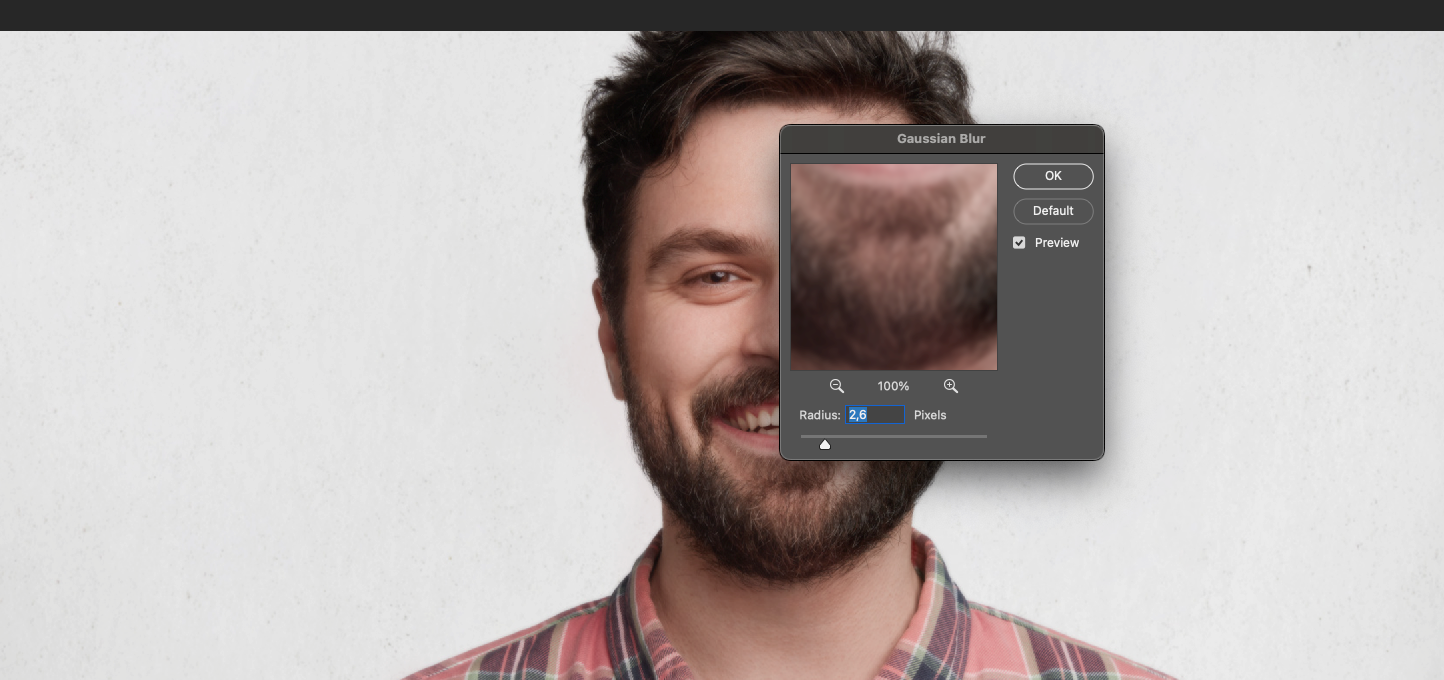 - Nustatykite šį sluoksnį ant viršaus ir naudokite maišymo režimus (švelni šviesa, perdengimas).
- Nustatykite šį sluoksnį ant viršaus ir naudokite maišymo režimus (švelni šviesa, perdengimas).
- Naudokite "Kaukę" selektyviam koregavimui - užtušuokite foną, bet išlaikykite objekto ryškumą.
- Jei reikia, pridėkite spalvų balanso koregavimo sluoksnį, kad pasiektumėte meninį spalvinimą.
Galutinis stilizavimas gali užtrukti 5-10 minučių, tačiau būtent jis jūsų darbą iš filtro paverčia tikrai užbaigtu vaizdu.
Išvados: Nuotrauka atgyja, kai joje yra vandens ir pigmento
Ką tik sukūrėte ne tik vaizdą, bet beveik skaitmeninį paveikslą. Šis metodas vertinamas laisvai samdomų darbuotojų portfolio, naudojamas knygų dizaine, iliustracijose ir dovanų gaminiuose. Tai puiki skonio, darbo su kompozicija ir šviesa treniruotė. Be to, realizuoti nuotraukų apdorojimą su akvarelės efektu gana paprasta ir tam nereikia jokių specialių įgūdžių. Vadovaudamiesi žingsnis po žingsnio pateiktu vadovu, galite savarankiškai stilizuoti bet kokį vaizdą ir sukurti šaunų projektą.
Ir atminkite: kiekviena nuotrauka yra skirtinga, todėl nebijokite eksperimentuoti. Keiskite spalvas, derinkite su kitais efektais, komplikuokite kompozicijas ir kurkite savo stilių. O kai jausitės užtikrintai - nuo nuotraukų galėsite pereiti prie akvarelinių iliustracijų kūrimo nuo nulio. Programa "Photoshop" leidžia daryti viską.







